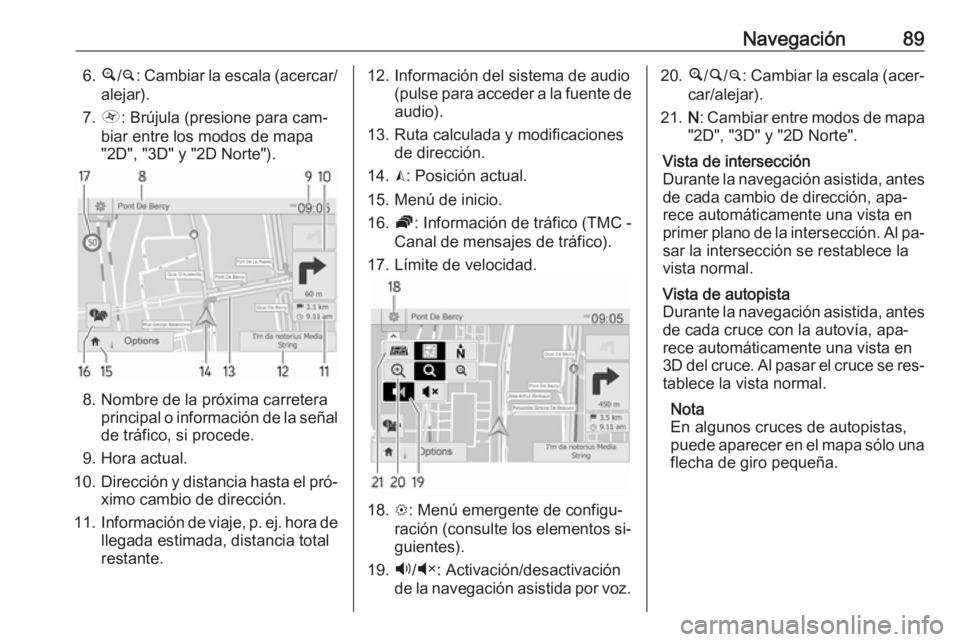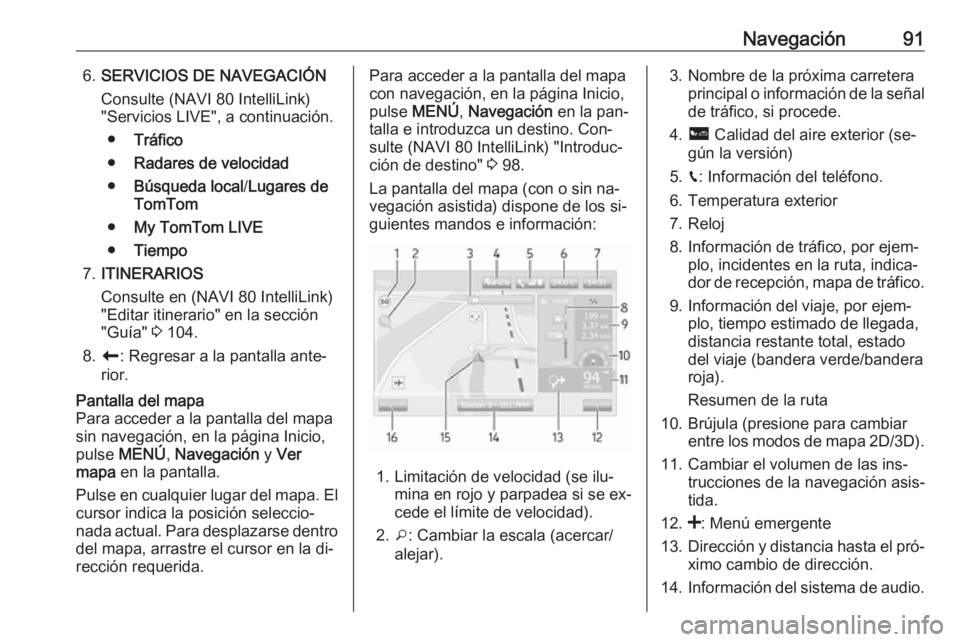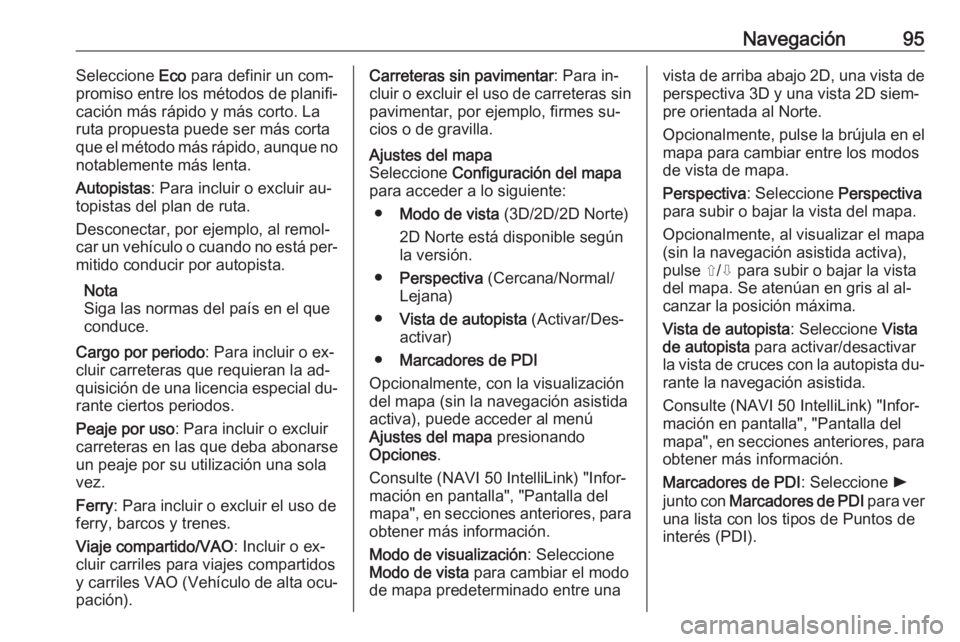Page 89 of 141
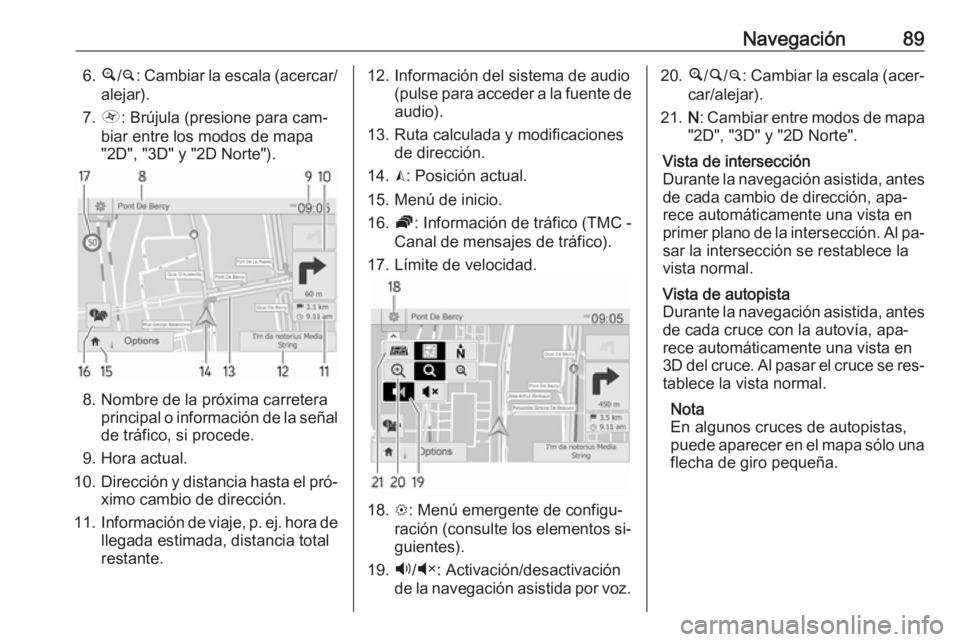
Navegación896.¼/¾ : Cambiar la escala (acercar/
alejar).
7. Ô : Brújula (presione para cam‐
biar entre los modos de mapa
"2D", "3D" y "2D Norte").
8. Nombre de la próxima carretera principal o información de la señal
de tráfico, si procede.
9. Hora actual.
10. Dirección y distancia hasta el pró‐
ximo cambio de dirección.
11. Información de viaje, p. ej. hora de
llegada estimada, distancia total
restante.
12. Información del sistema de audio (pulse para acceder a la fuente deaudio).
13. Ruta calculada y modificaciones de dirección.
14. K: Posición actual.
15. Menú de inicio.
16. Ö: Información de tráfico (TMC -
Canal de mensajes de tráfico).
17. Límite de velocidad.
18. L: Menú emergente de configu‐
ración (consulte los elementos si‐ guientes).
19. Ù/Ú : Activación/desactivación
de la navegación asistida por voz.
20. ¼/½ /¾ : Cambiar la escala (acer‐
car/alejar).
21. N: Cambiar entre modos de mapa
"2D", "3D" y "2D Norte".Vista de intersección
Durante la navegación asistida, antes de cada cambio de dirección, apa‐
rece automáticamente una vista en
primer plano de la intersección. Al pa‐
sar la intersección se restablece la
vista normal.Vista de autopista
Durante la navegación asistida, antes
de cada cruce con la autovía, apa‐
rece automáticamente una vista en
3D del cruce. Al pasar el cruce se res‐
tablece la vista normal.
Nota
En algunos cruces de autopistas,
puede aparecer en el mapa sólo una flecha de giro pequeña.
Page 90 of 141

90NavegaciónNAVI 80 IntelliLink - Información en la
pantallaPantalla menús
En la pantalla Inicio, pulse MENÚ y
Navegación en la pantalla para acce‐
der al menú de navegación.
La pantalla del menú de navegación contiene los siguientes menús, sub‐
menús y mandos:
1. CONDUCIR POR...
Consulte (NAVI 80 IntelliLink) "In‐
troducción de destino" 3 98.
● Domicilio
● Localizaciones guardadas
● Dirección
●Destinos recientes
● Búsqueda local /Lugares de
TomTom
● Punto de interés
● Punto del mapa
● Latitud Longitud
2. CAMBIAR RUTA
Consulte en (NAVI 80 IntelliLink)
"Editar itinerario" en la sección
"Guía" 3 104.
● Calcular alternativa
● Cancelar ruta
● Viajar por
● Evitar controles de carretera
● Evitar parte de la ruta
● Minimizar retrasos
3. VER MAPA
Consulte en (NAVI 80 IntelliLink)
"Buscar en el mapa" en la sección
"Guía" 3 104.
● Utilizar esta ubicación para...
● Buscar●Cambiar la información del
mapa
● Añadir localizaciones
guardadas
4. <: Menú emergente
5. AJUSTES
Consulte (NAVI 80 IntelliLink) "Ajustes del sistema de navega‐
ción" a continuación.
● Desconectar navegación
asistida por voz
● Planificación de la ruta
● Mostrar PDI en el mapa
● Gestionar PDI
● Voz
● Establecer localización para
la casa
● Gestionar localizaciones
guardadas
● Cambiar mapa
● Cambiar colores del mapa
● Símbolo del coche
● Avanzado
Page 91 of 141
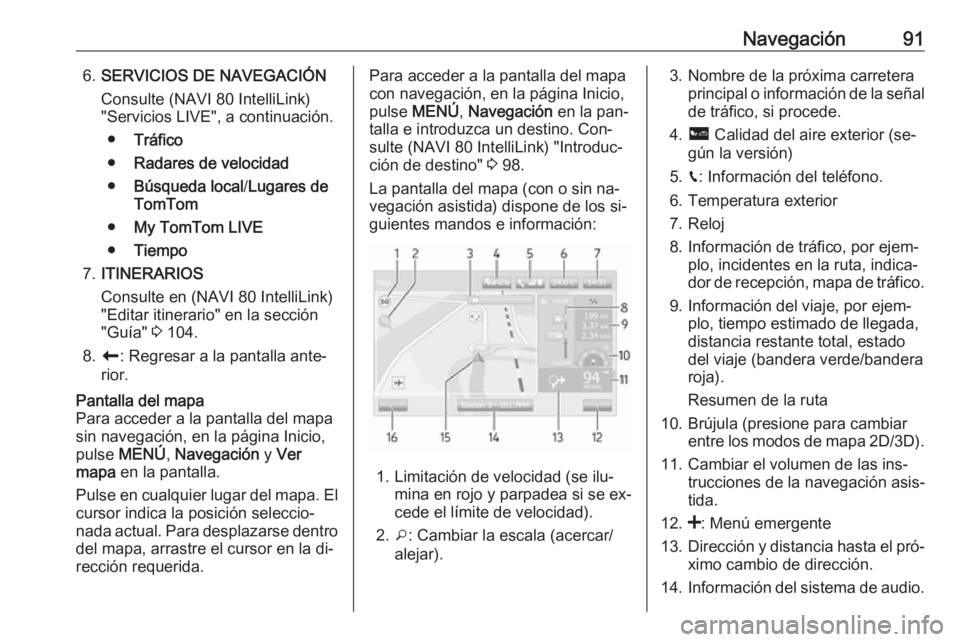
Navegación916.SERVICIOS DE NAVEGACIÓN
Consulte (NAVI 80 IntelliLink)
"Servicios LIVE", a continuación.
● Tráfico
● Radares de velocidad
● Búsqueda local /Lugares de
TomTom
● My TomTom LIVE
● Tiempo
7. ITINERARIOS
Consulte en (NAVI 80 IntelliLink)
"Editar itinerario" en la sección
"Guía" 3 104.
8. r : Regresar a la pantalla ante‐
rior.Pantalla del mapa
Para acceder a la pantalla del mapa sin navegación, en la página Inicio, pulse MENÚ , Navegación y Ver
mapa en la pantalla.
Pulse en cualquier lugar del mapa. El
cursor indica la posición seleccio‐
nada actual. Para desplazarse dentro
del mapa, arrastre el cursor en la di‐
rección requerida.Para acceder a la pantalla del mapa
con navegación, en la página Inicio,
pulse MENÚ , Navegación en la pan‐
talla e introduzca un destino. Con‐
sulte (NAVI 80 IntelliLink) "Introduc‐
ción de destino" 3 98.
La pantalla del mapa (con o sin na‐
vegación asistida) dispone de los si‐
guientes mandos e información:
1. Limitación de velocidad (se ilu‐ mina en rojo y parpadea si se ex‐
cede el límite de velocidad).
2. o: Cambiar la escala (acercar/
alejar).
3. Nombre de la próxima carretera principal o información de la señal
de tráfico, si procede.
4. ô Calidad del aire exterior (se‐
gún la versión)
5. g: Información del teléfono.
6. Temperatura exterior
7. Reloj
8. Información de tráfico, por ejem‐ plo, incidentes en la ruta, indica‐
dor de recepción, mapa de tráfico.
9. Información del viaje, por ejem‐ plo, tiempo estimado de llegada,
distancia restante total, estado
del viaje (bandera verde/bandera
roja).
Resumen de la ruta
10. Brújula (presione para cambiar entre los modos de mapa 2D/3D).
11. Cambiar el volumen de las ins‐ trucciones de la navegación asis‐
tida.
12. <: Menú emergente
13. Dirección y distancia hasta el pró‐
ximo cambio de dirección.
14. Información del sistema de audio.
Page 92 of 141

92Navegación15.K: Localización actual (cursor).
Ruta calculada y modificaciones
de dirección.
16. r: Regresar a la pantalla ante‐
rior.Imágenes del carril Durante la navegación asistida, antes
de cada cambio de carretera impor‐
tante, aparecerá automáticamente una vista en 3D del cruce (con una
flecha indicando el giro y las señales
de tráfico). Al pasar el cruce se res‐
tablece la vista normal.
Para desactivar la vista de imágenes
de carril, consulte
(NAVI 80 IntelliLink) "Ajustes avanza‐ dos" en "Ajustes del sistema de na‐
vegación".Zoom automático
Durante la navegación asistida, antes
de cada cambio de dirección, apa‐
rece automáticamente una vista en
primer plano del cruce. Al pasar el
cruce se restablece la vista normal.Para desactivar la función de zoom
automático, consulte
(NAVI 80 IntelliLink) "Ajustes avanza‐ dos" en "Ajustes del sistema de na‐
vegación".
Manejo de los teclados en la
pantalla
NAVI 50 IntelliLink - Manejo de los
teclados en pantalla
Para desplazarse e introducir carac‐
teres en el teclado alfabético y numé‐ rico, realice la selección correspon‐
diente tocando la pantalla.
● Seleccione Opciones para cam‐
biar el tipo de teclado (por ejem‐ plo, Qwerty, ABC).
● Seleccione 1^& para cambiar en‐
tre números y símbolos.
● Seleccione el icono del menú desplegable ó para obtener una
lista de los resultados de la ope‐
ración actual (por ejemplo, en‐
trada de destino).● Las entradas pueden corregirse durante la introducción con el ca‐
rácter k del teclado.
● Pulse r para dejar de usar el te‐
clado y volver a la pantalla ante‐
rior.
Nota
Al introducir datos, algunas letras y
números no están disponibles (ate‐
nuados) en base a la información al‐
macenada en el sistema de navega‐
ción.
NAVI 80 IntelliLink - Manejo de los
teclados en pantalla
Para desplazarse e introducir carac‐
teres en el teclado alfabético y numé‐ rico, realice la selección correspon‐
diente tocando la pantalla.
● Las entradas pueden corregirse durante la introducción con el ca‐rácter k del teclado.
● Pulse r para dejar de usar el te‐
clado y volver a la pantalla ante‐
rior.
Page 93 of 141

Navegación93Servicios LiveNAVI 80 IntelliLink - Servicios LIVE
Además de los servicios gratuitos de
navegación (por ejemplo: informa‐
ción de tráfico, radares fijos), pueden añadirse funciones adicionales sus‐
cribiéndose a los servicios de pago
LIVE.
Los servicios LIVE incluyen informa‐
ción de tráfico actualizada con
"HD Traffic™", actualizaciones y lo‐
calizaciones de radares fijos y móvi‐
les, búsqueda local, condiciones cli‐
matológicas y el estado de la suscrip‐ ción a "My TomTom LIVE".
Nota
Los servicios LIVE no están dispo‐
nibles en algunos países o regiones.
En la página Inicio, pulse MENÚ,
Navegación , seguido de Servicios de
navegación en pantalla.
Aparecen los siguientes menús: ● Tráfico /HD Traffic
Seleccione para recibir actualiza‐
ciones e información sobre el trá‐ fico en tiempo real.Nota
El servicio HD Traffic se denomina
Tráfico si no se activa una suscrip‐
ción.
● Radares de velocidad
Muestra alertas y la localización
de radares móviles en tiempo
real, radares fijos y puntos ne‐
gros de accidentes.
Desactive la función a través del
menú "Radares" en "Servicios
LIVE", en caso necesario.
Nota
En determinados países es ilegal descargar y activar la opción deaviso de radares de tráfico, por lo
que podría resultar punible.
● Búsqueda local /Lugares de
TomTom
Este servicio le permite usar un
teclado para encontrar rápida‐
mente cualquier Punto de interés (PDI) y configurarlo como des‐tino.● My TomTom LIVE
Muestra la fecha de vencimiento
de la suscripción a los servicios.
● Tiempo
El servicio de pronóstico meteo‐
rológico le proporciona pronósti‐
cos de hasta 5 días para su ubi‐
cación actual y destino seleccio‐
nado.
Configurar el sistema de
navegación
NAVI 50 IntelliLink - Ajustes del
sistema de navegación
Pulse 7 seguido de yNAVI / ýNav y,
a continuación, Opciones. Esta pan‐
talla de menú le permitirá comprobar
y actualizar los siguientes ajustes de
mapas y navegación:
● Advertencias
● Ajustes de ruta
● Ajustes del mapa
● Ajustes de voz
● Formato de coordenadas
● GPS
Page 94 of 141

94Navegación●Actualización del mapa
● Tráfico (según la versión)Advertencias
Seleccione Advertencias para acce‐
der a los siguientes ajustes (desacti‐ vado si no se necesita):
● Advertir de excesos de
velocidad (Activar/Desactivar)
● Límite de velocidad siempre
visible (Activar/Desactivar)
● Advertencias de puntos de
alerta (Activar/Desactivar)
● Distancia de pre-alerta (0 m/
200 m/500 m)
Disponible según la versión.
Advertir de excesos de velocidad : El
mapa digital incluye límites de veloci‐
dad para ciertas carreteras. Cuando
el vehículo sobrepasa el límite de ve‐ locidad, se proporcionan adverten‐
cias acústicas y/o visuales.
Límite de velocidad siempre visible :
El límite de velocidad para ciertas ca‐ rreteras siempre es visible en panta‐
lla.Advertencias de puntos de alerta :
Cuando el vehículo pasa un punto de
alerta (permanente o temporal), es
decir, al acceder a una zona poten‐
cialmente peligrosa que requiere pre‐
caución adicional, se proporcionan
advertencias acústicas y visuales.
Distancia de pre-alerta : Seleccione
una distancia desde la que se deben
proporcionar notificaciones de adver‐ tencias de punto de alerta.
Nota
Las advertencias pueden no estar
disponibles para algunas carreteras
y regiones.Ajustes de ruta
Seleccione Configuración de ruta
para actualizar los siguientes ajustes
para cálculo de ruta:
● Método de planificación de ruta
(Rápido/Corto/ECO)
● Autopistas (Activar/Desactivar)
● Cargo por periodo (Activar/Des‐
activar)
● Peaje por uso (Activar/Desacti‐
var)
● Ferry (Activar/Desactivar)●Viaje compartido/VAO (Activar/
Desactivar)
● Carreteras sin pavimentar (Acti‐
var/Desactivar)
En caso necesario, pulse Opciones
seguido de Restablecer valores
predeterminados para devolver cada
una de estas opciones a sus paráme‐ tros de fábrica.
Opcionalmente, al visualizar el mapa
(sin la navegación asistida activada),
puede acceder al menú Ajustes de
ruta presionando Opciones.
Consulte (NAVI 50 IntelliLink) "Infor‐
mación en pantalla", "Pantalla del
mapa", en secciones anteriores, para obtener más información.
Método de planificación de la ruta :
Seleccione Rápido para establecer la
ruta más rápida al destino deseado.
Este método asume que el vehículo
viaja al límite de velocidad de todas
las carreteras o cercano al mismo.
Seleccione Corto para establecer la
ruta más corta y minimizar la distan‐ cia total del viaje hasta el destino in‐
troducido.
Page 95 of 141
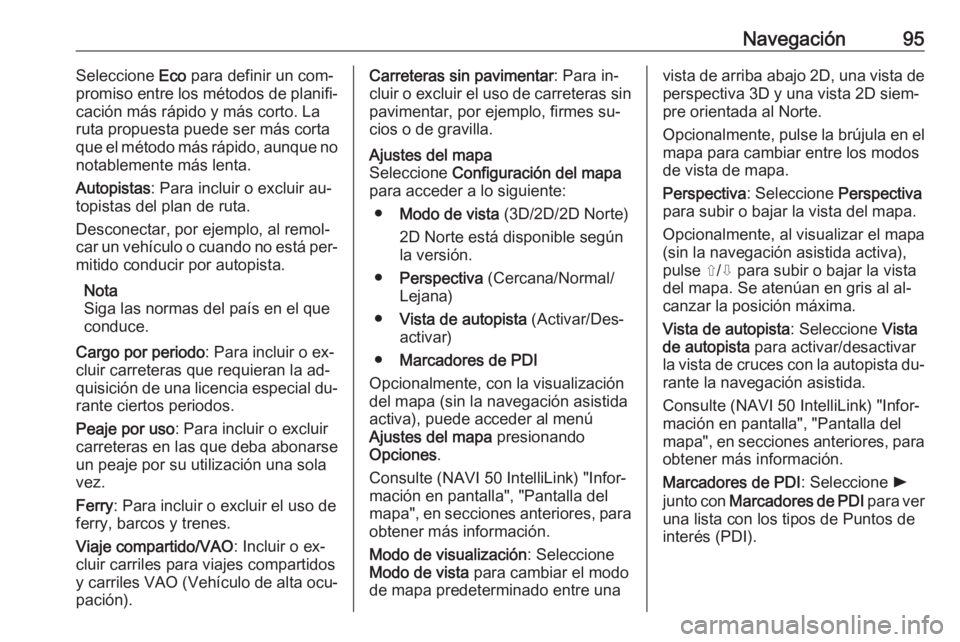
Navegación95Seleccione Eco para definir un com‐
promiso entre los métodos de planifi‐
cación más rápido y más corto. La
ruta propuesta puede ser más corta
que el método más rápido, aunque no
notablemente más lenta.
Autopistas : Para incluir o excluir au‐
topistas del plan de ruta.
Desconectar, por ejemplo, al remol‐ car un vehículo o cuando no está per‐ mitido conducir por autopista.
Nota
Siga las normas del país en el que
conduce.
Cargo por periodo : Para incluir o ex‐
cluir carreteras que requieran la ad‐
quisición de una licencia especial du‐
rante ciertos periodos.
Peaje por uso : Para incluir o excluir
carreteras en las que deba abonarse
un peaje por su utilización una sola
vez.
Ferry : Para incluir o excluir el uso de
ferry, barcos y trenes.
Viaje compartido/VAO : Incluir o ex‐
cluir carriles para viajes compartidos
y carriles VAO (Vehículo de alta ocu‐
pación).Carreteras sin pavimentar : Para in‐
cluir o excluir el uso de carreteras sin pavimentar, por ejemplo, firmes su‐
cios o de gravilla.Ajustes del mapa
Seleccione Configuración del mapa
para acceder a lo siguiente:
● Modo de vista (3D/2D/2D Norte)
2D Norte está disponible según
la versión.
● Perspectiva (Cercana/Normal/
Lejana)
● Vista de autopista (Activar/Des‐
activar)
● Marcadores de PDI
Opcionalmente, con la visualización
del mapa (sin la navegación asistida
activa), puede acceder al menú
Ajustes del mapa presionando
Opciones .
Consulte (NAVI 50 IntelliLink) "Infor‐
mación en pantalla", "Pantalla del
mapa", en secciones anteriores, para obtener más información.
Modo de visualización : Seleccione
Modo de vista para cambiar el modo
de mapa predeterminado entre unavista de arriba abajo 2D, una vista de perspectiva 3D y una vista 2D siem‐
pre orientada al Norte.
Opcionalmente, pulse la brújula en el mapa para cambiar entre los modos
de vista de mapa.
Perspectiva : Seleccione Perspectiva
para subir o bajar la vista del mapa.
Opcionalmente, al visualizar el mapa
(sin la navegación asistida activa),
pulse ⇧/⇩ para subir o bajar la vista
del mapa. Se atenúan en gris al al‐ canzar la posición máxima.
Vista de autopista : Seleccione Vista
de autopista para activar/desactivar
la vista de cruces con la autopista du‐
rante la navegación asistida.
Consulte (NAVI 50 IntelliLink) "Infor‐
mación en pantalla", "Pantalla del
mapa", en secciones anteriores, para obtener más información.
Marcadores de PDI : Seleccione l
junto con Marcadores de PDI para ver
una lista con los tipos de Puntos de
interés (PDI).
Page 96 of 141

96NavegaciónUtilice esta pantalla para activar/des‐
activar (mostrar u ocultar en mapa)
ciertos marcadores de tipo de PDI en
el mapa, por ejemplo, alojamiento,
aeropuerto, cafetería o bar.
Seleccione un tipo de PDI para abrir
una lista de subcategorías y activar/
desactivar (mostrar u ocultar) subca‐
tegorías individuales.
Nota
Los PDI sólo son visibles en el mapa en función del nivel de zoom.Ajustes de voz
Seleccione Configuración de voz
para cambiar el idioma de la navega‐ ción asistida por voz.
Desplácese por la lista de idiomas pulsando R/S y, a continuación, se‐
leccione un idioma y pulse Aceptar
para confirmar la selección.Formato de coordenadas
Seleccione Formato de
coordenadas para cambiar el formato
de los datos de coordenadas por una
de las siguientes opciones:● GG.GGGGG
● GG MM.MMM
● GG MM SS.SGPS
Seleccione GPS para ver la informa‐
ción del GPS, por ejemplo, satélites disponibles, su ubicación e intensi‐
dad de señal.Actualización del mapa
Seleccione Actualización del mapa
para mostrar el siguiente contenido
digital del mapa y la información de
actualización más reciente:
● Puntos de alerta
● Vista de cruces
● Mapas
● Lugares
● Pre-procesar red de carretas
Puede actualizarse contenido espe‐
cífico o todo el contenido del mapa.
Seleccione una de las primeras op‐ ciones o presione Opciones y
Actualizar . Espere hasta que la ac‐
tualización finalice.Consulte "Memoria USB"
(NAVI 50 IntelliLink), "Actualización
de la memoria USB y el sistema de navegación" en la sección "Informa‐
ción general" 3 81.Tráfico
Seleccione Tráfico para cambiar los
siguientes ajustes de información de
tráfico:
● Información de tráfico (Activar/
Desactivar)
● Desvío
● Tipos de evento
Información de tráfico : Se proporcio‐
nan advertencias para incidentes pro‐
ducidos a lo largo de la ruta.
Desvío : Cuando hay atasco o se ha
producido un incidente en la ruta ac‐
tual, puede ahorrar tiempo utilizando una ruta alternativa. Seleccione "Ac‐
tivar/Desactivar" junto con "¿Confir‐
mar ruta ofrecida?" según corres‐ ponda.
Si es necesario, actualice el valor de tiempo para la opción "Ofrecer desvío si la ruta calculada ahorra más de:"
(por ejemplo, 5 minutos) pulsando
k /l .
 1
1 2
2 3
3 4
4 5
5 6
6 7
7 8
8 9
9 10
10 11
11 12
12 13
13 14
14 15
15 16
16 17
17 18
18 19
19 20
20 21
21 22
22 23
23 24
24 25
25 26
26 27
27 28
28 29
29 30
30 31
31 32
32 33
33 34
34 35
35 36
36 37
37 38
38 39
39 40
40 41
41 42
42 43
43 44
44 45
45 46
46 47
47 48
48 49
49 50
50 51
51 52
52 53
53 54
54 55
55 56
56 57
57 58
58 59
59 60
60 61
61 62
62 63
63 64
64 65
65 66
66 67
67 68
68 69
69 70
70 71
71 72
72 73
73 74
74 75
75 76
76 77
77 78
78 79
79 80
80 81
81 82
82 83
83 84
84 85
85 86
86 87
87 88
88 89
89 90
90 91
91 92
92 93
93 94
94 95
95 96
96 97
97 98
98 99
99 100
100 101
101 102
102 103
103 104
104 105
105 106
106 107
107 108
108 109
109 110
110 111
111 112
112 113
113 114
114 115
115 116
116 117
117 118
118 119
119 120
120 121
121 122
122 123
123 124
124 125
125 126
126 127
127 128
128 129
129 130
130 131
131 132
132 133
133 134
134 135
135 136
136 137
137 138
138 139
139 140
140